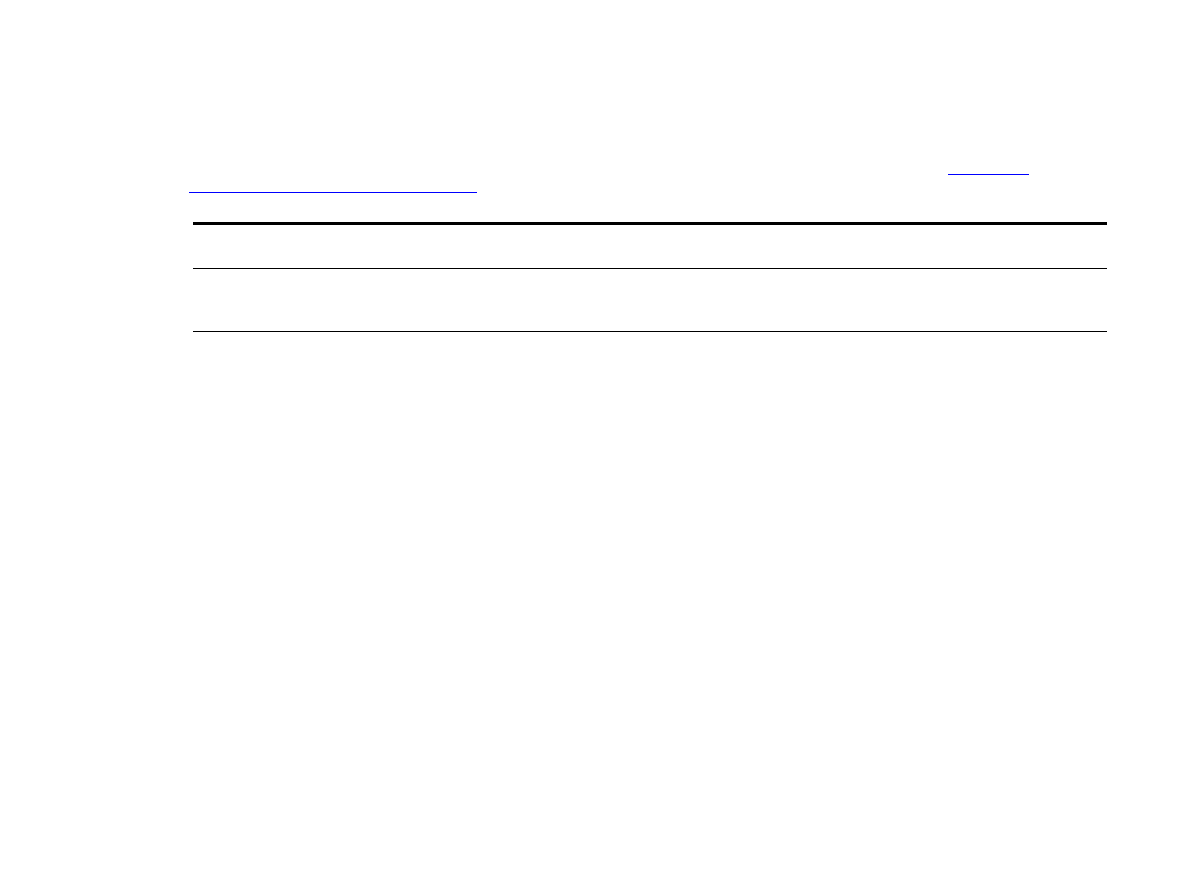
Tulostuslaatu-alivalikko
Joitakin tämän valikon valinnoista voidaan käyttää sovellusohjelmasta tai laiteohjaimesta (jos sopiva ohjain on asennettu).
Ohjaimen ja sovellusohjelman asetukset ohittavat ohjauspaneelin asetukset. Katso lisätietoja kohdasta
“Ohjaimen
ominaisuuksien käyttäminen” sivulla 62
.
Tuote
Arvot
Selitys
SUORITA
REKISTERÖINTI
Keskitä kuva sivulle vaihtamalla marginaalien kohdistusta. Kuvan voi myös
kohdistaa niin, että se tulostetaan taustalle.
TARKKUUS=
FASTRES 1200
300
600
FASTRES 1200
Valitse tarkkuus alla olevasta luettelosta:
300
: Tuottaa vedos-laatuisen tulosteen suurimmalla nopeudella
(HP LaserJet 9000mfp tulostaa 50 sivua minuutissa ja HP LaserJet 9000Lmfp
tulostaa 40 sivua minuutissa). 300 dpi (pistettä tuumaa kohden) -tarkkuutta
suositellaan bittikar ttafonteille ja grafiikalle. Tällä tarkkuudella saavutetaan
myös yhteensopivuus HP LaserJet III -tulostinperheen kanssa.
600
: Tuottaa laadukkaan tulosteen suurimmalla nopeudella
(HP LaserJet 9000mfp tulostaa 50 sivua minuutissa ja HP LaserJet 9000Lmfp
tulostaa 40 sivua minuutissa).
FASTRES 1200
: Tuottaa parhaimman laatuisen tulosteen (vastaa 1 200 dpi:n
tarkkuutta) suurimmalla nopeudella (HP LaserJet 9000mfp tulostaa 50 sivua
minuutissa ja HP LaserJet 9000Lmfp tulostaa 40 sivua minuutissa).
Huomautus
Tarkkuusasetusten muutokset on parasta määrittää laiteohjaimesta tai
sovellusohjelmasta. (Ohjaimen ja sovellusohjelman asetukset korvaavat
ohjauspaneelin asetukset.)
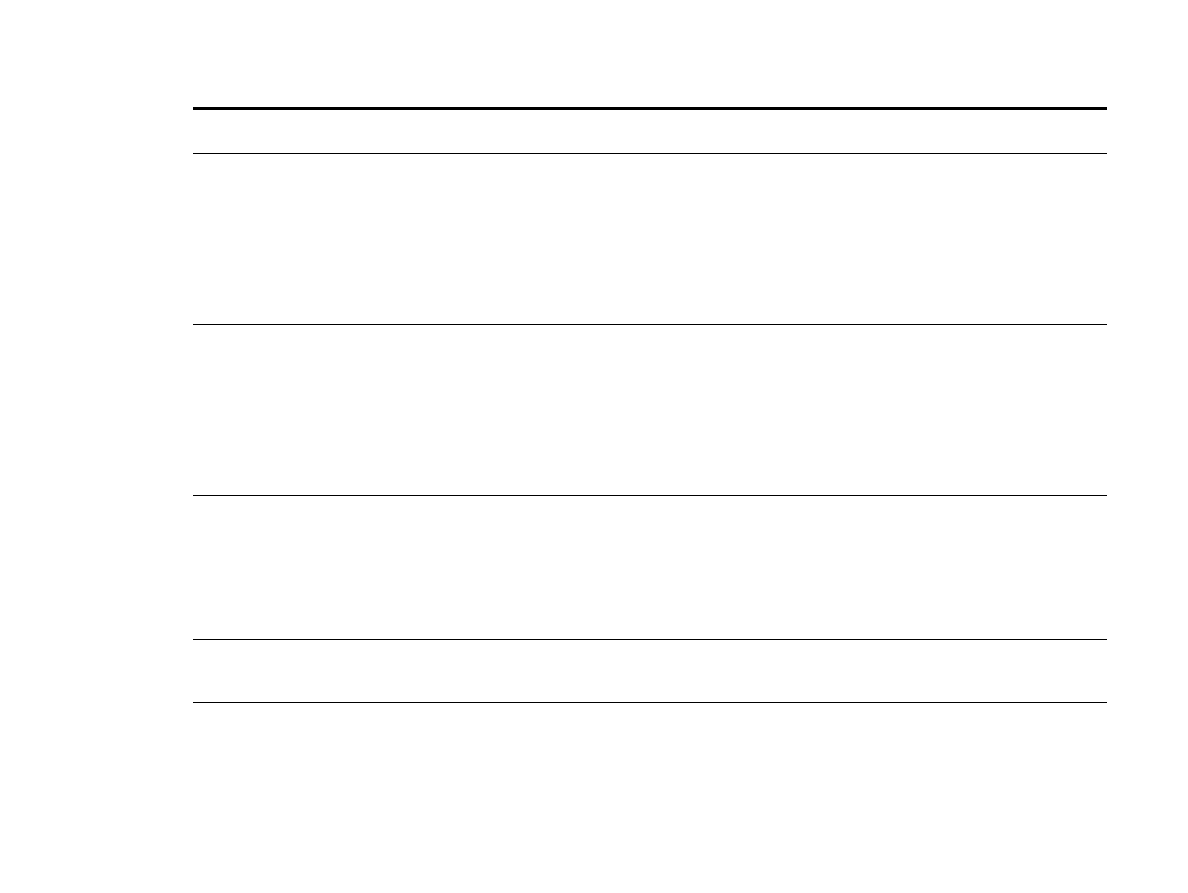
B Ohjauspaneelin valikot
206
Määritä asetukset -valikko
RET=KESKITUMMA
EI
VAALEA
KESKITUMMA
TUMMA
Laitteen Resolution Enhancement -tekniikan avulla (REt) voidaan tulostaa
kulmat, kaaret ja reunat tasaisesti.
Kaikilla muilla tulostustarkkuuksilla, myös FastRes 1 200 -tarkkuudella,
tulostettaessa REtin käytöstä on hyötyä.
Huomautus
REt-asetus on parasta vaihtaa laiteohjaimesta tai sovellusohjelmasta.
(Ohjaimen ja sovellusohjelman asetukset korvaavat ohjauspaneelin asetukset.)
ECONOMODE=EI
EI
KYLLÄ
Ota EconoMode käyttöön (kun haluat, että väriainetta käytetään säästeliäästi)
tai poista käytöstä (kun haluat korkean tulostuslaadun).
EconoMode-asetuksen avulla voit tulostaa edullisesti. EconoMode-asetus toimii
vain käytettäessä aitoja HP-tulostuskasetteja.
Huomautus
On suositeltavaa ottaa EconoMode käyttöön tai pois käytöstä ohjauspaneelista.
(Ohjauspaneelin asetukset korvaavat ohjaimen ja sovellusohjelman asetukset.)
VÄRIMÄÄRÄ=3
1 - 5
Vaalenna tai tummenna tulostusjälkeä muuttamalla värimäärän asetusta.
Saatavilla olevat asetukset ovat vaaleasta
1
tummaan
5
. Oletusasetuksella
3
saa tavallisesti parhaimman tulostuslaadun.
Huomautus
Värimäärän asetus on parasta vaihtaa laiteohjaimesta tai sovellusohjelmasta.
(Ohjaimen ja sovellusohjelman asetukset korvaavat ohjauspaneelin asetukset.)
PIENI PAPERI
-TILA
Ei valittavaa arvoa.
Kun tulostetaan kapealle materiaalille, osa kiinnitysosan teloista ei koske
materiaaliin. Tämä voi aiheuttaa paperin rypistymistä.
LUO
PUHDISTUSSIVU
Ei valittavaa arvoa.
Tulosta puhdistussivu valitsemalla Jatka. (Poistaa ylimääräisen väriaineen
paperiradalta.)
Jotta puhdistussivu toimisi oikein, tulosta se kopiolaatuiselle paperille (ei
kovapaperille eikä karhealle paperille). Seuraa puhdistussivun ohjeita.
Tilanneilmaisimesta näet, kuinka kauan toimenpide kestää.
Tuote
Arvot
Selitys
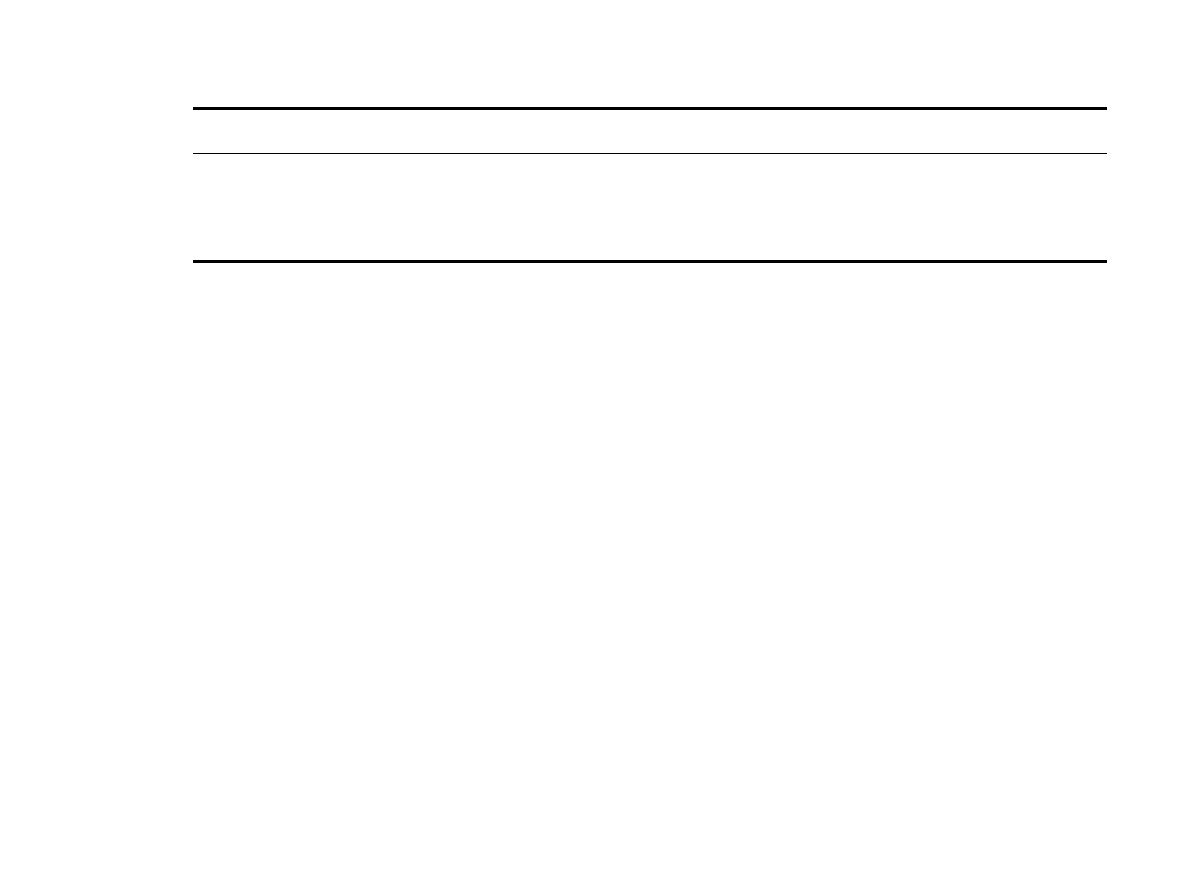
B Ohjauspaneelin valikot
207
Määritä asetukset -valikko
KÄSITTELE
PUHDISTUSSIVU
Ei valittavaa arvoa.
Tämä valinta tulee esiin vain puhdistussivun luomisen jälkeen (puhdistussivun
luominen kuvattu yllä).
Käsittele puhdistussivu valitsemalla Jatka. Tilanneilmaisimesta näet, kuinka
kauan toimenpide vielä kestää.
Tuote
Arvot
Selitys
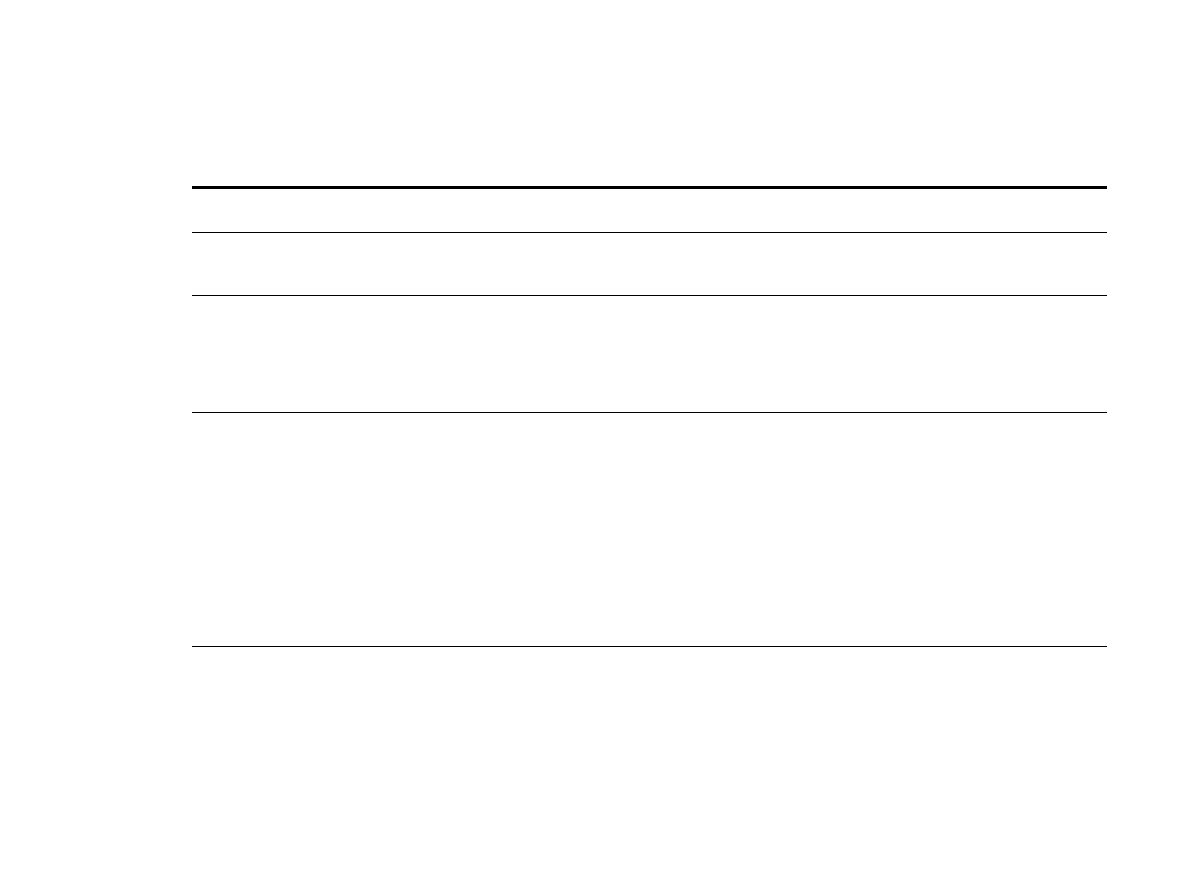
B Ohjauspaneelin valikot
208
Määritä asetukset -valikko